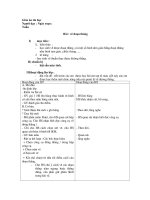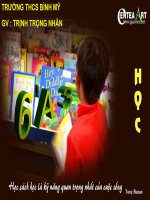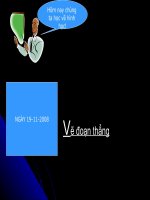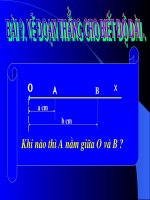Ve doan thang tay xoa hinh
Bạn đang xem bản rút gọn của tài liệu. Xem và tải ngay bản đầy đủ của tài liệu tại đây (121.63 KB, 7 trang )
<span class='text_page_counter'>(1)</span><div class='page_container' data-page=1>
<i><b>Bài 3, 4:</b></i>
<b> VẼ ĐOẠN THẲNG, TẨY XĨA HÌNH</b>
<b>I. Mục tiêu</b>
- Học sinh biết cách sử dụng công cụ đường thẳng để vẽ các đoạn thẳng với
màu và nét vẽ thích hợp để tạo được những hình vẽ đơn giản.
- Học sinh biết cách sử dụng công cụ Tẩy để xoá 1 vùng nhỏ.
- Biết sử dụng cơng cụ Chọn và Chọn Tự do để xố 1 vùng lớn.
<b>II. Đồ dùng dạy học</b>
- GV: Máy vi tính, giáo án, SGK.
- HS: SGK, vở ghi.
<b>III. Tiến trình bài học</b>
1. Tổ chức ổn định lớp
Lớp
Sĩ số
Vắng
Ngày giảng
Tiết 26
Tiết 27
3A
3B
3C
<i><b>2. Kiểm tra bài cũ</b></i>
?. Nêu các bước để tô màu bằng màu vẽ?
?. Các bước tô màu bằng màu nền?
<i><b>3. Bài mới</b></i>
:<i><b>Hoạt động của GV</b></i>
<i><b>Hoạt động của HS</b></i>
<i><b>Nội dung</b></i>
<b>1. Vẽ đoạn thẳng</b>
- Cho HS quan sát công
cụ vẽ đường thẳng
trong hộp công cụ và
giới thiệu và làm mẫu
các bước để vẽ đoạn
thẳng:
+ Chọn công cụ đường
- Quan sát + lắng nghe +
ghi bài vào vở.
<b>1. Vẽ đoạn thẳng</b>
* Các bước thực hiện:
+ Chọn công cụ đường
thẳng
trong hộp công
cụ.
+ Chọn màu vẽ.
</div>
<span class='text_page_counter'>(2)</span><div class='page_container' data-page=2>
thẳng
trong hộp công
cụ.
+ Chọn màu vẽ.
+ Chọn nét vẽ ở phía
dưới hộp cơng cụ.
+ Kéo thả chuột từ điểm
đầu tới điểm cuối cảu
đoạn thẳng.
- Cho HS quan sát các
nét vẽ ở phía dưới hộp
cơng cụ và vẽ bằng
những nét vẽ khác nhau
để HS quan sát.
- Làm mẫu theo các bước
vẽ đoạn thẳng.
- Gọi một, hai HS lên vẽ
đoạn thẳng theo các bước
trên.
<b>*) Chú ý: Muốn vẽ các</b>
đoạn nằm ngang hoặc
thẳng đứng, em nhấn giữ
phím Shift trong khi kéo
thả chuột.
- Thực hiện mẫu khi vẽ
các đoạn nằm ngang và
các đoạn thẳng đứng.
- Quan sát GV thực hiện.
- Quan sát GV thực hiện.
- Thực hiện theo các bước
đã học.
- Quan sát.
+ Kéo thả chuột từ điểm
đầu tới điểm cuối cảu
đoạn thẳng.
<b>*) Chú ý: (SGK/60)</b>
<b>2. Tẩy một vùng trên</b>
<b>hình</b>
- Cho HS quan sát cơng - Quan sát + lắng nghe +
<b>2. Tẩy một vùng trên</b>
<b>hình</b>
</div>
<span class='text_page_counter'>(3)</span><div class='page_container' data-page=3>
cụ Tẩy
trong hộp
công cụ và giới thiệu và
làm mẫu các bước để
Tẩy một vùng trên hình
vẽ:
+ Chọn cơng cụ tẩy
trong hộp cơng cụ.
+ Chọn kích thước của
tẩy ở phía dưới hộp cơng
cụ.
+ Nháy hoặc kéo thả
chuột trên phần hình cần
tẩy.
- Cho HS quan sát các
kích thước của tẩy
.
- Làm mẫu theo các bước
để tẩy một vùng trên
hình.
- Gọi một, hai HS lên
thực hiện theo các bước
trên.
<b>*) Chú ý: Vùng bị tẩy sẽ</b>
chuyển sang màu nền
hiện thời. Trong Paint,
màu nền ban đầu là màu
trắng. Nhớ lại rằng có thể
thay đổi màu nền bằng
ghi bài vào vở.
- Quan sát.
- Thực hành.
- Lắng nghe.
+ Chọn công cụ tẩy
trong hộp cơng cụ.
+ Chọn kích thước của tẩy
ở phía dưới hộp công cụ.
+ Nháy hoặc kéo thả
chuột trên phần hình cần
tẩy.
</div>
<span class='text_page_counter'>(4)</span><div class='page_container' data-page=4>
cách nháy nút phải chuột
vào một ô màu trong hộp
màu.
<b>3. Chọn một phần hình</b>
<b>vẽ</b>
<i>a. Cơng cụ chọn: </i>
- Công cụ này dùng để
chọn 1 vùng hình chữ
nhật .
* Các bước thực hiện:
+ Chọn công cụ
+ Kéo thả chuột từ 1 góc
của vùng cần chọn đến
góc đối diện của vùng
đó.
<i>b. Cơng cụ chọn tự do:</i>
- Dùng để chọn vùng có
dạng tuỳ ý
* Các bước thực hiện:
+ Chọn công cụ
trong hộp công cụ.
+ Kéo thả chuột bao
quanh vùng cần chọn,
càng sát biên của vùng
cần chọn càng tốt.
- Lắng nghe + ghi bài.
- Lắng nghe + ghi bài.
<b>3. Chọn một phần hình</b>
<b>vẽ</b>
<i>a. Cơng cụ chọn: </i>
* Các bước thực hiện:
+ Chọn công cụ
+ Kéo thả chuột từ 1 góc
của vùng cần chọn đến
góc đối diện của vùng đó.
<i>b. Cơng cụ chọn tự do:</i>
* Các bước thực hiện:
+ Chọn công cụ
trong
hộp công cụ.
+ Kéo thả chuột bao
quanh vùng cần chọn,
càng sát biên của vùng
cần chọn càng tốt.
<b>4. Xóa một vùng trên</b>
<b>hình</b>
<i><b>Các bước thực hiện:</b></i>
+ Dùng công cụ
<b>4. Xóa một vùng trên</b>
<b>hình</b>
</div>
<span class='text_page_counter'>(5)</span><div class='page_container' data-page=5>
hoặc
để chọn vùng
cần xố.
+ Nhấn phím Delete.
*) Chú ý: Vùng bị xóa sẽ
chuyển sang màu nền.
+ Dùng công cụ
hoặc
để chọn vùng cần xố.
+ Nhấn phím Delete.
*) Chú ý: (SGK/64)
<b>Thực hành:</b>
<i><b>T1. Dùng cơng cụ </b></i>
<i><b>để</b></i>
<i><b>vẽ tam giác theo mẫu</b></i>
<i><b>hình 69 trang 60.</b></i>
- Hướng dẫn và làm mẫu.
- Yêu cầu HS thực hành.
- Quan sát HS thực hành,
nhắc nhở và giải đáp kịp
thời các thắc mắc của
HS.
<i><b>T2. Dùng công cụ </b></i>
<i><b> để</b></i>
<i><b>vẽ cái thang theo mẫu ở</b></i>
<i><b>hình 70b</b></i>
- Hướng dẫn và làm mẫu.
- Yêu cầu HS thực hành.
- Quan sát HS thực hành,
nhắc nhở và giải đáp kịp
thời các thắc mắc của
HS.
<i><b>T3.</b></i>
<i><b>Mở</b></i>
<i><b>tệp</b></i>
<i><b>xoahinh1.bmp rồi xóa</b></i>
<i><b>chú chó và chú mèo để</b></i>
<i><b>được hình 77b.</b></i>
- Hướng dẫn và làm mẫu.
- Lắng nghe + quan sát.
- Thực hành.
- Lắng nghe + quan sát.
- Thực hành.
<b>Thực hành:</b>
<i><b>T1. Dùng công cụ </b></i>
<i><b>để</b></i>
<i><b>vẽ tam giác theo mẫu</b></i>
<i><b>hình 69 trang 60.</b></i>
<i><b>T2. Dùng cơng cụ </b></i>
<i><b> để</b></i>
<i><b>vẽ cái thang theo mẫu ở</b></i>
<i><b>hình 70b</b></i>
<i><b>T3.</b></i>
<i><b>Mở</b></i>
<i><b>tệp</b></i>
</div>
<span class='text_page_counter'>(6)</span><div class='page_container' data-page=6>
- Yêu cầu HS thực hành.
- Quan sát HS thực hành,
nhắc nhở và giải đáp kịp
thời các thắc mắc của
HS.
<i><b>T4.</b></i>
<i><b>Mở</b></i>
<i><b>tệp</b></i>
<i><b>xoahinh2.bmp để có</b></i>
<i><b>hình vẽ 10 gói q của</b></i>
<i><b>bạn Mai như hình 78.</b></i>
<i><b>Mai đã tặng các bạn 5</b></i>
<i><b>gói. Em hãy xá bớt số</b></i>
<i><b>gói gói quà Mai đã tặng.</b></i>
- Hướng dẫn và làm mẫu.
- Yêu cầu HS thực hành.
- Quan sát HS thực hành,
nhắc nhở và giải đáp kịp
thời các thắc mắc của
HS.
- Lắng nghe + quan sát.
- Thực hành.
- Lắng nghe + quan sát.
- Thực hành.
<i><b>T3.</b></i>
<i><b>Mở</b></i>
<i><b>tệp</b></i>
<i><b>xoahinh1.bmp rồi xóa</b></i>
<i><b>chú chó và chú mèo để</b></i>
<i><b>được hình 77b.</b></i>
<b>Củng cố, dặn dò:</b>
- Các bước vẽ đoạn thẳng.
- Các bước tẩy xóa hình.
- Về nhà đọc lại bài đã học và đọc trước bài "Di chuyển hình, vẽ đường cong".
<b>RÚT KINH NGHIỆM</b>
</div>
<span class='text_page_counter'>(7)</span><div class='page_container' data-page=7></div>
<!--links-->